วิธีรวมแบบฟอร์มติดต่อในส่วนท้าย Divi ของคุณ
เผยแพร่แล้ว: 2023-02-15ส่วนท้ายของ Divi เป็นที่ที่ดีในการเพิ่มแบบฟอร์มการติดต่อ โชคดีที่สิ่งนี้ทำได้ง่ายด้วย Divi Theme Builder แน่นอนว่าเราไม่ต้องการเพียงแค่เพิ่มที่ใดก็ได้เนื่องจากมีบางสิ่งที่ต้องคำนึงถึงสำหรับการใช้งาน ในโพสต์นี้ เราจะดูวิธีรวมแบบฟอร์มการติดต่อไว้ในส่วนท้าย Divi ของคุณ เราจะอธิบายสองสามตัวอย่างเพื่อช่วยคุณเริ่มต้น
มาเริ่มกันเลย!
- 1 ดูตัวอย่าง
- 1.1 แบบฟอร์มการติดต่อส่วนท้ายของเดสก์ท็อป Divi ตัวอย่างที่หนึ่ง
- 1.2 แบบฟอร์มการติดต่อส่วนท้ายโทรศัพท์ Divi ตัวอย่างที่หนึ่ง
- 1.3 แบบฟอร์มการติดต่อส่วนท้ายของเดสก์ท็อป Divi ตัวอย่างที่สอง
- 1.4 แบบฟอร์มการติดต่อส่วนท้ายของโทรศัพท์ Divi ตัวอย่างที่สอง
- 2 เกี่ยวกับแบบฟอร์มการติดต่อในส่วนท้าย Divi ของคุณ
- 2.1 เหตุใดจึงต้องรวมแบบฟอร์มการติดต่อไว้ในส่วนท้าย Divi ของคุณ
- 2.2 ตำแหน่งที่จะเพิ่มแบบฟอร์มการติดต่อ
- 3 วิธีรวมแบบฟอร์มการติดต่อในส่วนท้าย Divi ของคุณ
- 3.1 นำเข้าเค้าโครงส่วนท้าย Divi ของคุณ
- 4 วิธีเพิ่มแบบฟอร์มการติดต่อส่วนท้ายของ Divi
- 4.1 ย้ายข้อมูลการติดต่อ
- 4.2 ปรับแถว
- 4.3 เพิ่มแบบฟอร์มการติดต่อ
- 5 วิธีจัดรูปแบบการติดต่อส่วนท้ายของ Divi
- 5.1 แบบฟอร์มการติดต่อส่วนท้ายของ Divi ตัวอย่างที่หนึ่ง
- 5.2 แบบฟอร์มการติดต่อส่วนท้ายของ Divi ตัวอย่างที่สอง
- 6 ผลลัพธ์
- 6.1 แบบฟอร์มการติดต่อส่วนท้ายของเดสก์ท็อป Divi ตัวอย่างที่หนึ่ง
- 6.2 แบบฟอร์มการติดต่อส่วนท้ายของโทรศัพท์ Divi ตัวอย่างที่หนึ่ง
- 6.3 แบบฟอร์มการติดต่อส่วนท้ายของเดสก์ท็อป Divi ตัวอย่างที่สอง
- 6.4 แบบฟอร์มการติดต่อส่วนท้ายของโทรศัพท์ Divi ตัวอย่างที่สอง
- 7 จบความคิด
ดูตัวอย่าง
แบบฟอร์มการติดต่อส่วนท้ายของเดสก์ท็อป Divi ตัวอย่างที่หนึ่ง
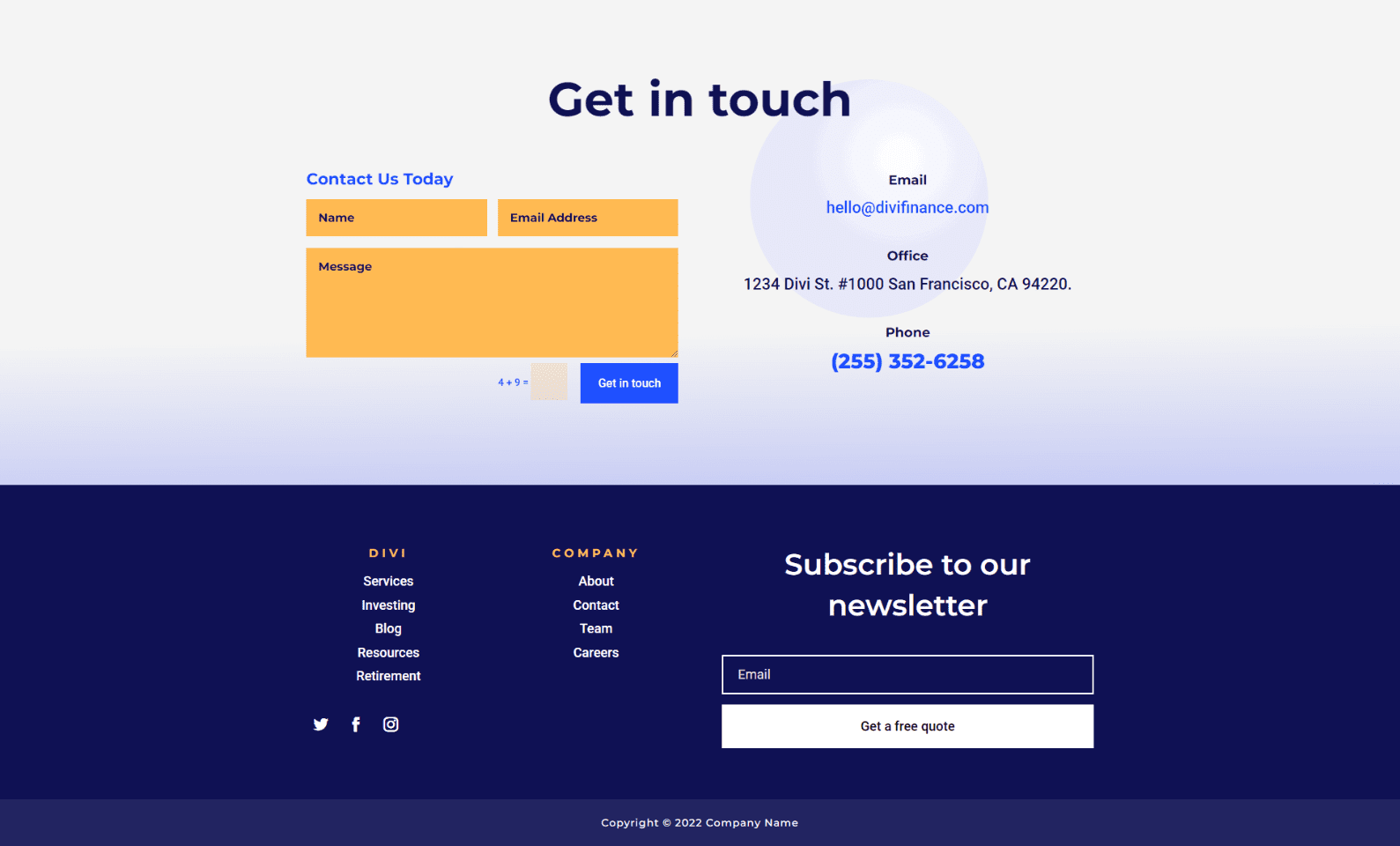
แบบฟอร์มการติดต่อส่วนท้ายโทรศัพท์ Divi ตัวอย่างที่หนึ่ง
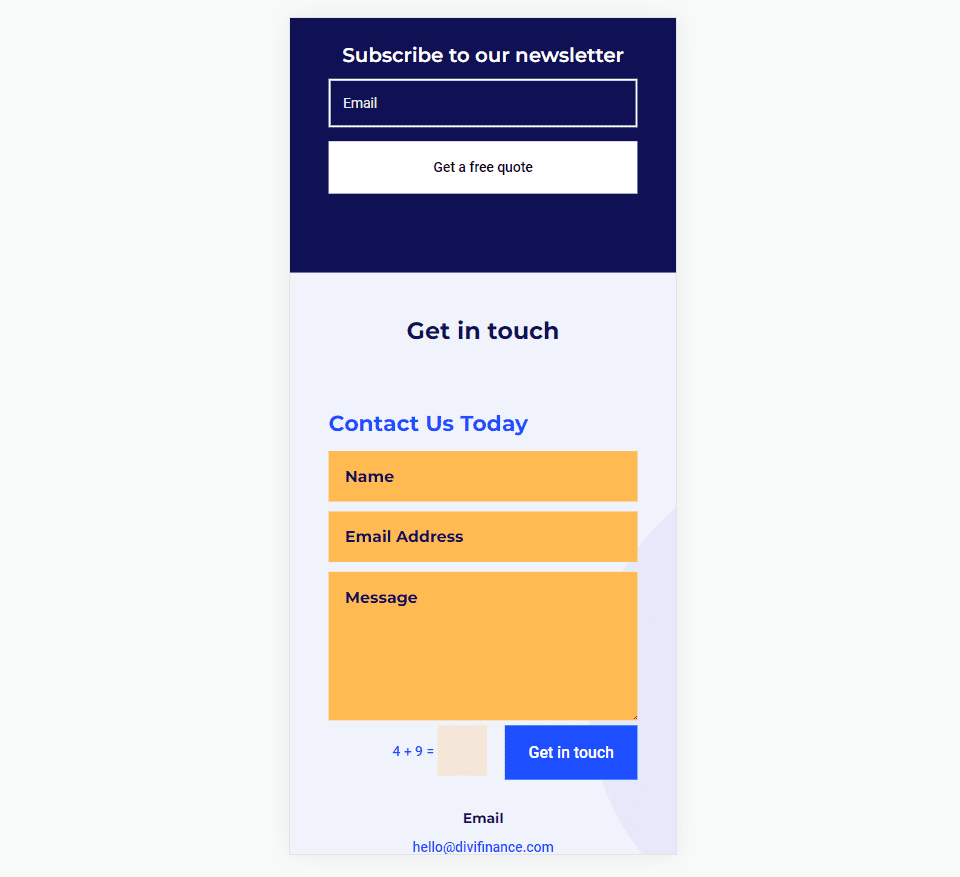
แบบฟอร์มการติดต่อส่วนท้ายของเดสก์ท็อป Divi ตัวอย่างที่สอง
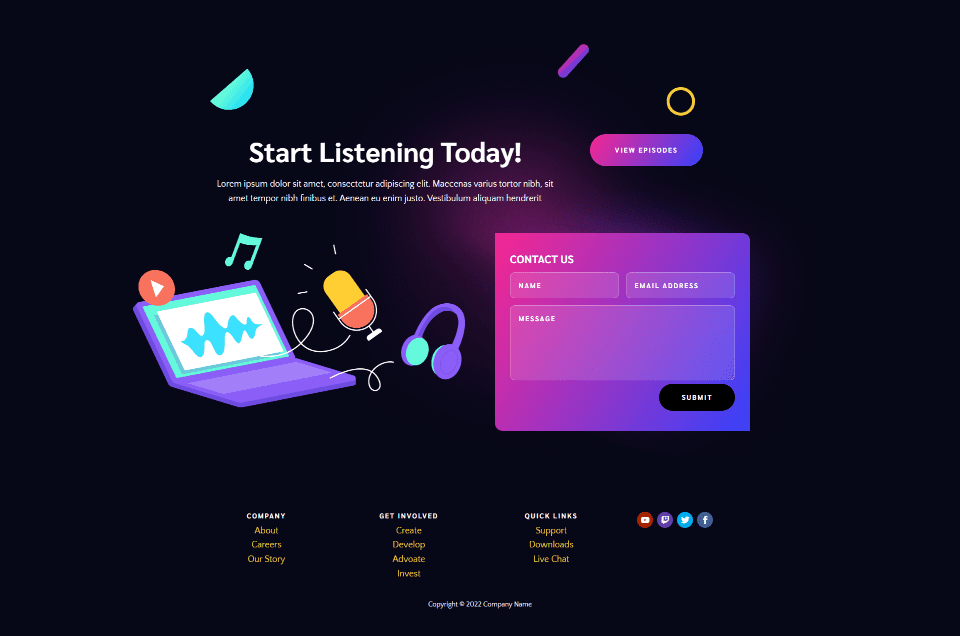
แบบฟอร์มการติดต่อส่วนท้ายโทรศัพท์ Divi ตัวอย่างที่สอง
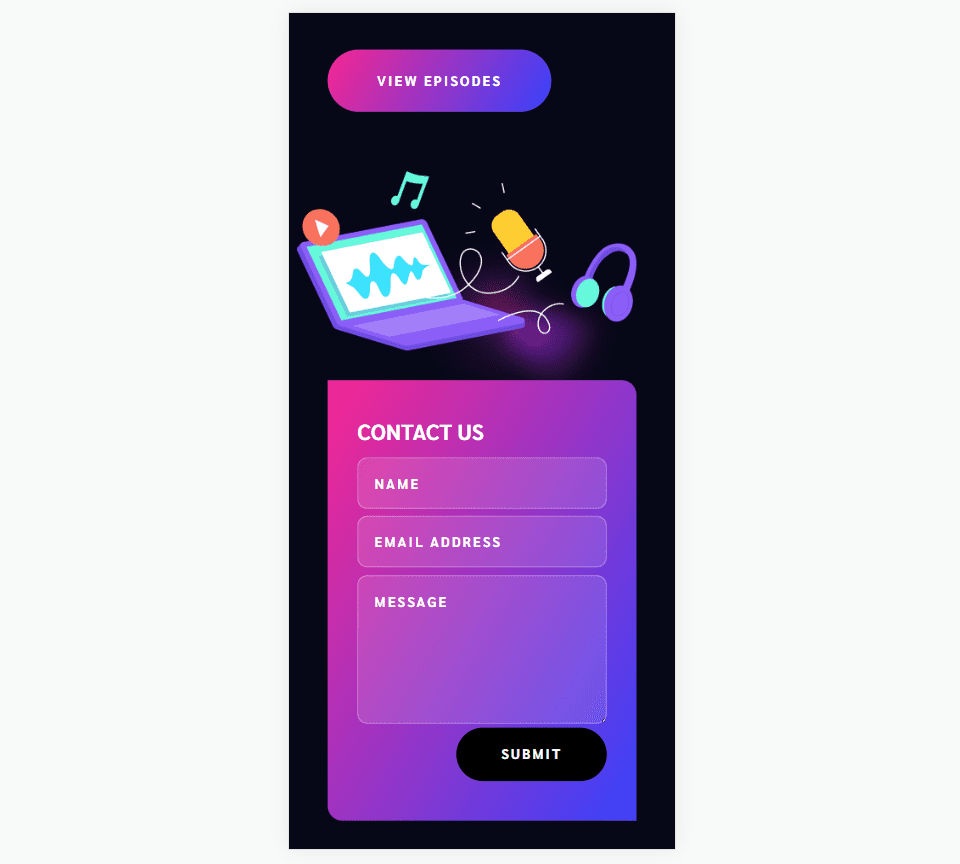
เกี่ยวกับแบบฟอร์มการติดต่อในส่วนท้าย Divi ของคุณ
เหตุใดจึงรวมแบบฟอร์มการติดต่อไว้ในส่วนท้าย Divi ของคุณ
ส่วนท้ายคือตำแหน่งที่ผู้เข้าชมจะค้นหาข้อมูลเฉพาะ ซึ่งรวมถึงวิธีการติดต่อคุณ การเพิ่มแบบฟอร์มการติดต่อลงในส่วนท้ายไม่เพียงแต่ทำให้ข้อมูลการติดต่อนั้นมองเห็นได้เท่านั้น แต่ยังทำให้กระบวนการง่ายขึ้นอีกด้วย
จะเพิ่มแบบฟอร์มการติดต่อได้ที่ไหน
เมื่อเลือกตำแหน่งที่ตั้งสำหรับฟอร์มการติดต่อ ให้ดูที่องค์ประกอบส่วนท้ายอื่นๆ เพื่อดูว่าสิ่งใดที่ขัดกับความสนใจ
วิธีที่ดีที่สุดคือวางแบบฟอร์มการติดต่อไว้ใกล้กับข้อมูลติดต่ออื่นๆ แต่คุณไม่ต้องการให้แบบฟอร์มดังกล่าวขัดแย้งกับแบบฟอร์มอีเมล การวางสองแบบฟอร์มติดกันอาจทำให้ผู้เข้าชมสับสนได้ วางแบบฟอร์มการติดต่อในแถวหรือส่วนอื่นจากแบบฟอร์มอีเมล เพิ่มช่องว่างรอบๆ ฟอร์มการติดต่อให้เพียงพอ เพื่อให้แตกต่างจากเนื้อหาที่เหลือ
ตัวอย่างด้านล่างมาจาก เทมเพลตส่วนหัวและส่วนท้ายฟรีสำหรับ Divi's Stone Factory Layout Pack นี่เป็นตัวอย่างที่ดีของวิธีการใช้แบบฟอร์มติดต่อในส่วนท้าย เค้าโครงนี้ประกอบด้วยแบบฟอร์มติดต่อและแบบฟอร์มอีเมล แบบฟอร์มการติดต่อจะถูกวางไว้พร้อมกับข้อมูลการติดต่อในแถวที่แตกต่างจากลิงก์และแบบฟอร์มอีเมล นอกจากนี้ยังเป็นสีที่แตกต่างจากแบบฟอร์มอีเมลและมีป้ายกำกับที่ดี ดังนั้นผู้เข้าชมจะทราบได้อย่างรวดเร็วว่าเป็นแบบฟอร์มใด
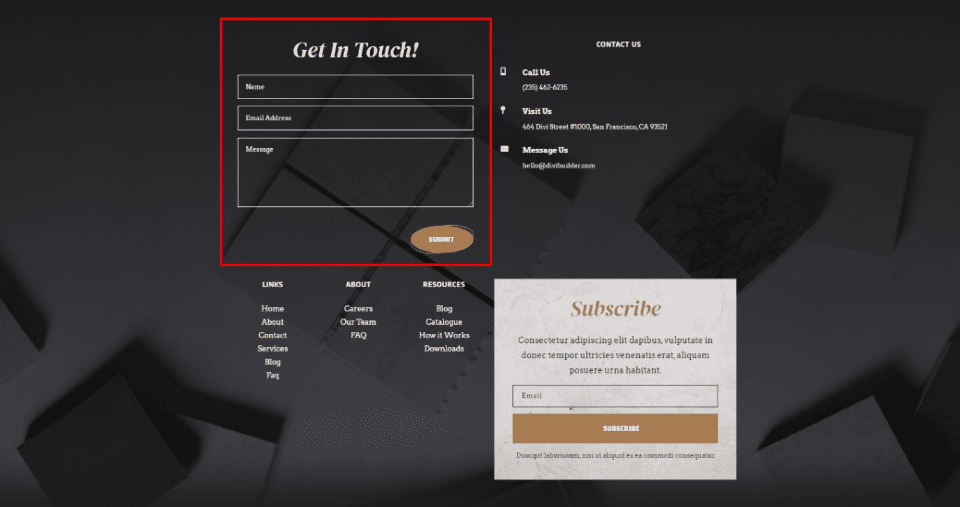
วิธีรวมแบบฟอร์มการติดต่อในส่วนท้าย Divi ของคุณ
วิธีที่ดีที่สุดในการเพิ่มแบบฟอร์มการติดต่อลงในส่วนท้ายของ Divi คือการสร้างส่วนท้ายใน Divi Theme Builder นอกจากนี้ยังสามารถเพิ่มแบบฟอร์มการติดต่อลงในส่วนท้ายที่มีอยู่ ขั้นตอนการเพิ่มแบบฟอร์มจะเหมือนกัน
นำเข้าเค้าโครงส่วนท้าย Divi ของคุณ
ในแดชบอร์ด WordPress ให้ไปที่ Divi > Theme Builder เลือก เพิ่มส่วนท้ายส่วนกลาง หากคุณไม่มีส่วนท้ายส่วนกลาง เลือก เพิ่มเทมเพลตใหม่ หรือเลือกเทมเพลตส่วนท้ายที่คุณต้องการเพิ่มฟอร์มการติดต่อ เราจะนำเข้าส่วนท้ายใหม่ สำหรับตัวอย่างนี้ เราจะเพิ่มแบบฟอร์มการติดต่อใน ส่วนหัวและส่วนท้ายสำหรับชุดรูปแบบบริการทางการเงินของ Divi
เลือกไอคอน การพกพา ที่มุมขวาบนของ Theme Builder ไป ที่เทมเพลตส่วนหัวและส่วนท้ายของคุณบนคอมพิวเตอร์ของคุณ เลือก เทมเพลต แล้วคลิก นำเข้าเทมเพลตตัวสร้างธีม Divi บันทึก การเปลี่ยนแปลงของคุณ
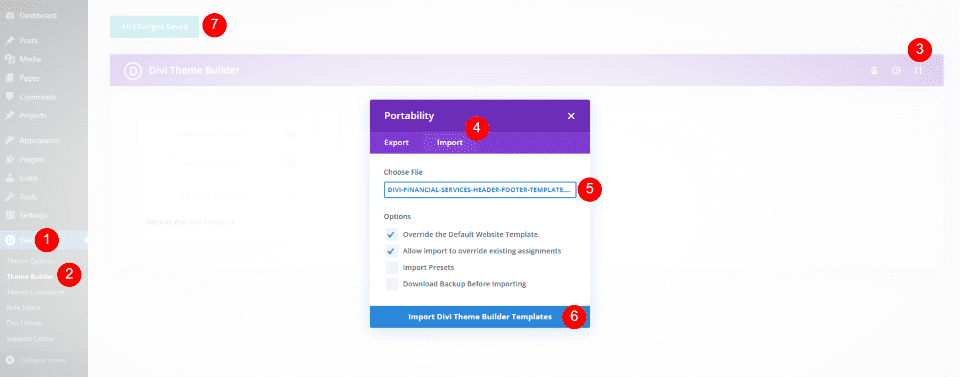
จากนั้น เลือกไอคอน แก้ไข สำหรับเทมเพลตส่วนท้าย การดำเนินการนี้จะเปิดเทมเพลตส่วนท้ายในตัวสร้างที่เราจะทำการเปลี่ยนแปลง
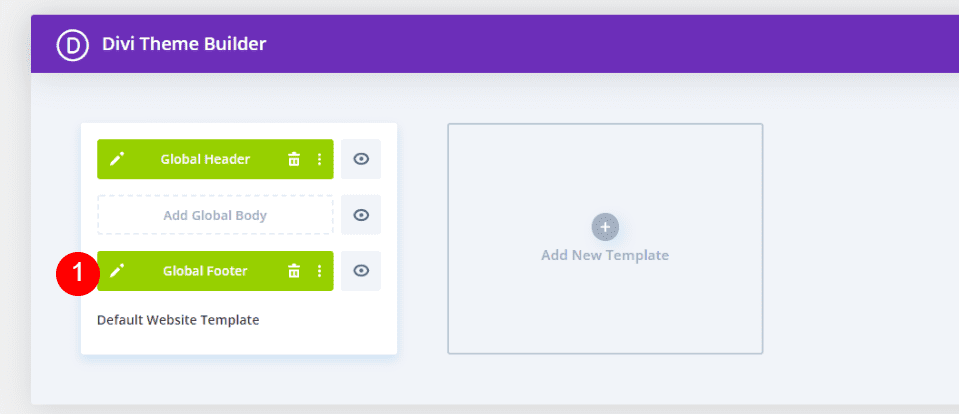
วิธีเพิ่มแบบฟอร์มการติดต่อส่วนท้ายของ Divi
ต่อไป เราจะเพิ่มแบบฟอร์มติดต่อไปยังเค้าโครงส่วนท้าย ขั้นแรก เราจะต้องทำการปรับเปลี่ยนบางอย่างในการออกแบบเลย์เอาต์ เราเห็นเลย์เอาต์มีสองส่วน ส่วนบนสุดมีชื่อเพื่อระบุว่าเป็นข้อมูลติดต่อ ส่วนนี้ประกอบด้วยข้อมูลติดต่อสามประเภทที่เรียงตามแนวนอน
เราจะซ้อนข้อมูลติดต่อทางด้านขวา เหนือแบบฟอร์มสมัครรับข้อมูลทางอีเมล จากนั้น เราจะวางโมดูลแบบฟอร์มการติดต่อ Divi ทางด้านซ้าย สิ่งนี้จะเพิ่มขนาดของส่วนนี้และทำให้ส่วนท้ายสมดุลกับแบบฟอร์มในแต่ละด้าน
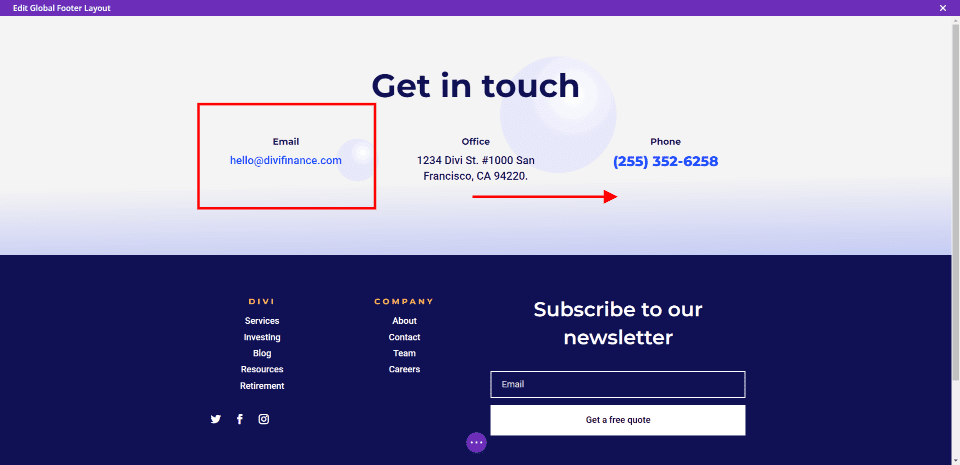
ย้ายข้อมูลการติดต่อ
ขั้นแรก ให้ลากและวาง Text Modules ไปที่คอลัมน์ด้านขวา วางซ้อนกันเพื่อแสดงอีเมลที่ด้านบน Office ตรงกลาง และโทรศัพท์ที่ด้านล่าง
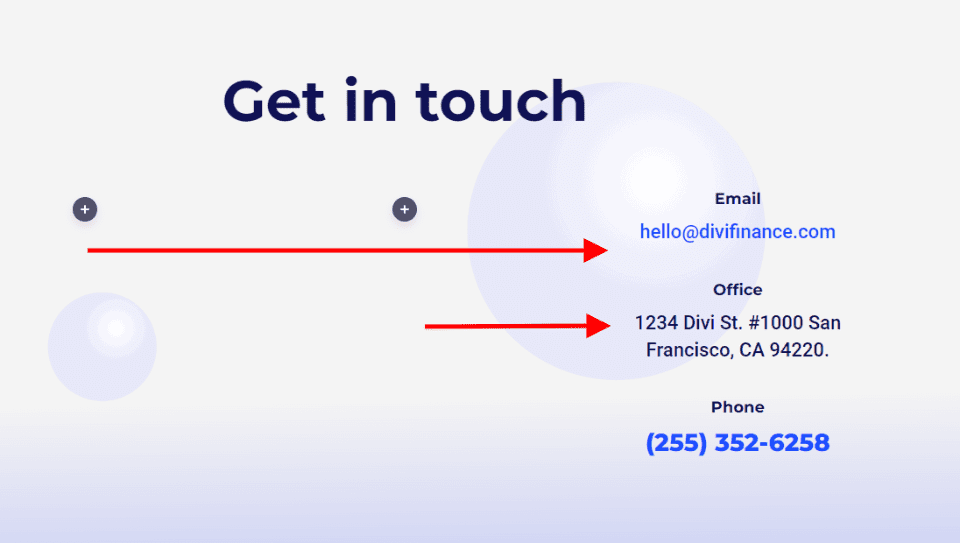
ปรับแถว
ถัดไป ปรับ แถว เพื่อแสดงสองคอลัมน์แทนสาม
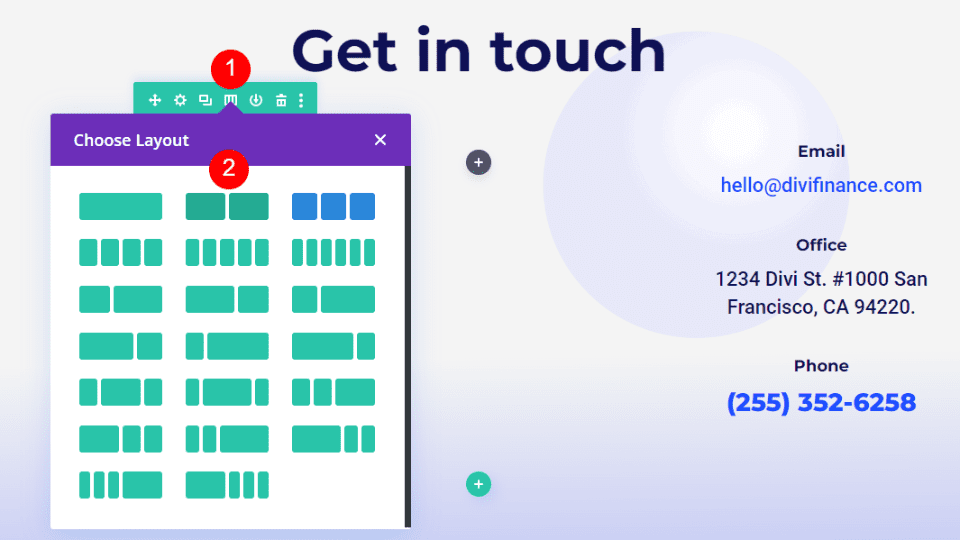
เพิ่มแบบฟอร์มการติดต่อ
สุดท้าย เพิ่ม โมดูลแบบฟอร์มการติดต่อ ในคอลัมน์ด้านซ้าย
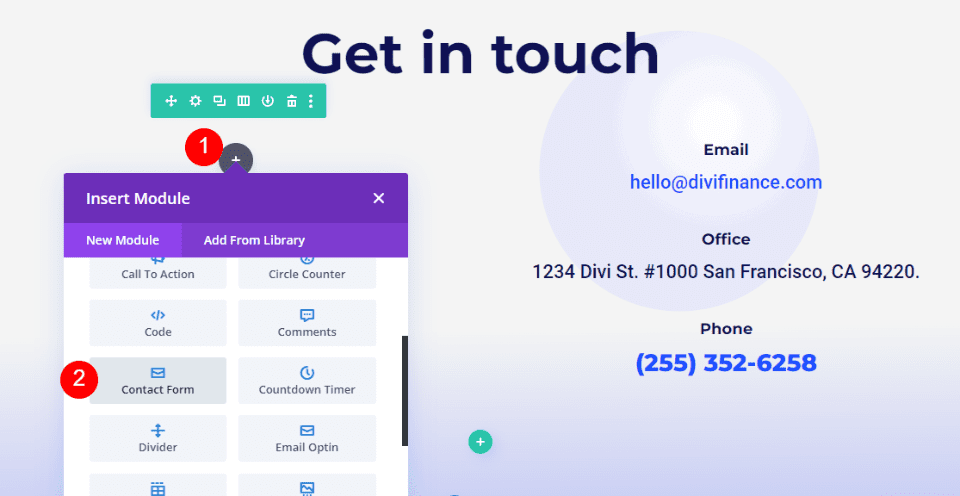
ตอนนี้เราได้เพิ่มแบบฟอร์มการติดต่อลงในเลย์เอาต์ Divi ของเราแล้ว แบบฟอร์มการติดต่อจะสมดุลกันดีกับแบบฟอร์มอีเมลที่อีกด้านหนึ่งของเค้าโครง แน่นอนว่ามันใช้งานได้ แต่จะไม่เข้ากับการออกแบบของเลย์เอาต์จนกว่าเราจะจัดสไตล์ให้
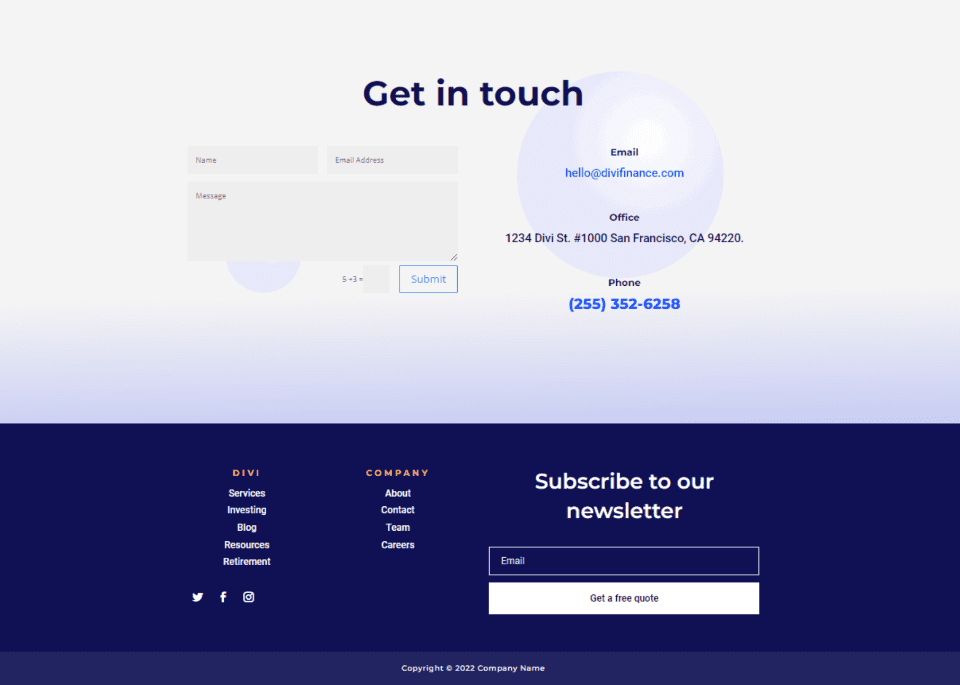
วิธีจัดรูปแบบแบบฟอร์มการติดต่อส่วนท้ายของ Divi
ตอนนี้ เรามาดูวิธีจัดรูปแบบโมดูลแบบฟอร์มติดต่อ Divi ให้ตรงกับเค้าโครง เราจะดูตัวอย่างสองตัวอย่าง รวมทั้งตัวอย่างที่เราได้เริ่มต้นไปแล้ว เราจะใช้ตัวชี้นำการออกแบบจากเค้าโครงเอง
แบบฟอร์มติดต่อส่วนท้าย Divi ตัวอย่างที่ 1
สำหรับอันนี้ เราจะจัดรูปแบบที่เราเพิ่มในส่วนที่แล้ว
ข้อความ
เปิด การตั้งค่า โมดูลแบบฟอร์มการติดต่อ ป้อนข้อความสำหรับ ชื่อเรื่อง และปุ่มส่ง
- ชื่อเรื่อง: ติดต่อเราเลย
- ปุ่มส่ง: ติดต่อ
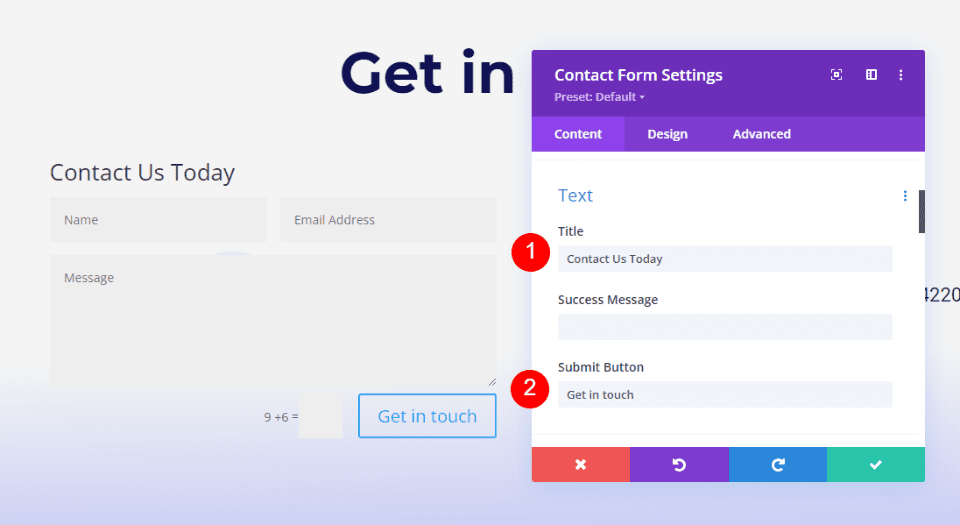
เขตข้อมูล
จากนั้นไปที่แท็บ ออกแบบ เปลี่ยน สีพื้นหลังของฟิลด์ เป็น #ffba52 และเปลี่ยน สีข้อความของฟิลด์ เป็น #0f1154 ปล่อยสีโฟกัสไว้ที่การตั้งค่าเริ่มต้น สิ่งนี้ทำให้สามารถใช้สีเดียวกับฟิลด์ปกติได้
- สีพื้นหลัง: #ffba52
- สีข้อความ: #0f1154
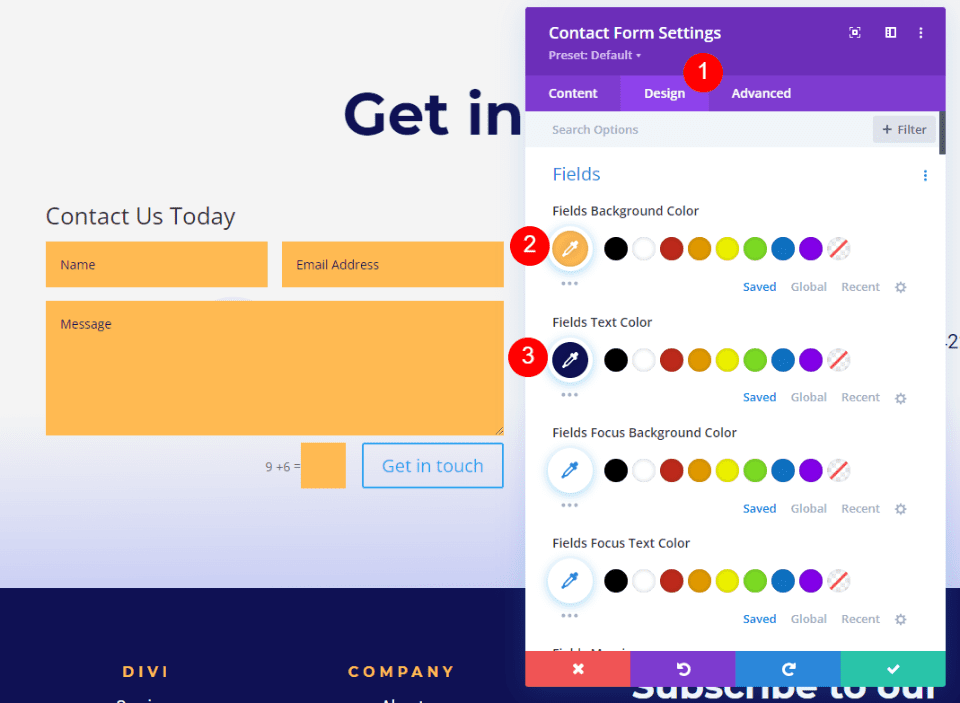
ถัดไป เปลี่ยน ฟอนต์ของฟิลด์ เป็นมอนต์เซอร์รัต ตั้งค่า น้ำหนัก เป็นตัวหนาและ ขนาด เป็น 16px
- แบบอักษร: มอนต์เซอร์รัต
- น้ำหนัก: ตัวหนา
- ขนาด: 16px
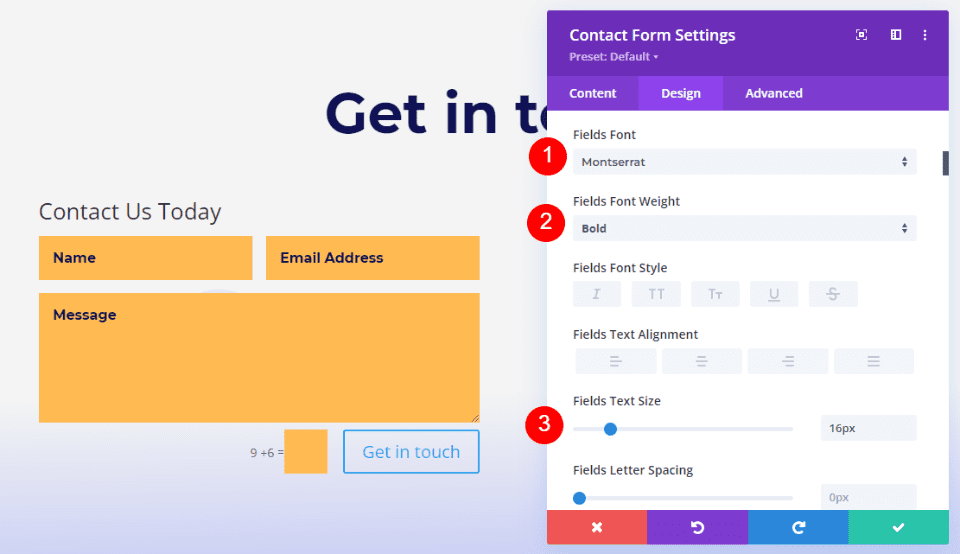
ข้อความชื่อเรื่อง
ถัดไป เลื่อนลงไปที่ ข้อความชื่อเรื่อง เลือก H3 สำหรับ ระดับหัวเรื่อง ชื่อเรื่องของส่วนนี้ใช้ H2 ดังนั้นการเลือก H3 จะสร้างโครงสร้างหน้าที่เหมาะสม เลือก Montserrat สำหรับ แบบอักษร เลือกตัวหนาสำหรับ น้ำหนัก และเปลี่ยน สี เป็น #1d4eff

- ระดับหัวเรื่อง: H3
- แบบอักษร: มอนต์เซอร์รัต
- น้ำหนัก: ตัวหนา
- สี: #1d4eff
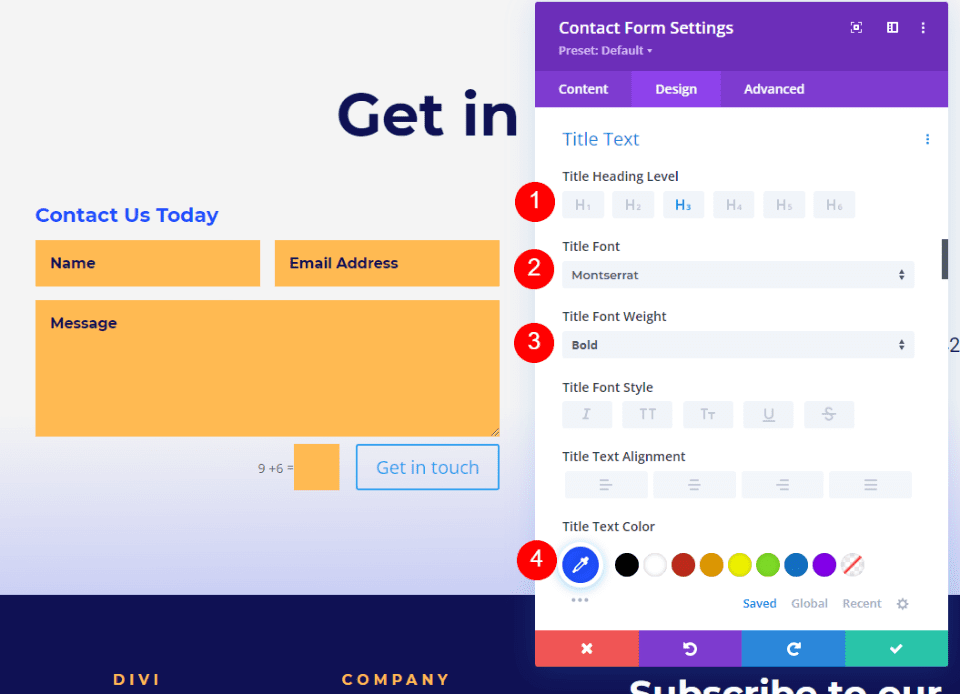
ข้อความแคปต์ชา
ถัดไป เลื่อนลงไปที่ ข้อความแคปต์ชา เราจะทำการเปลี่ยนแปลงข้อความแคปต์ชาในการตั้งค่านี้ แต่เราจะเพิ่ม CSS เพื่อเปลี่ยนสีฟิลด์ด้วย เปลี่ยน ฟอนต์ เป็น Roboto น้ำหนัก เป็น Medium และ สี เป็น #1d4eff เราจะเพิ่ม CSS ในตอนท้าย
- แบบอักษร: Roboto
- น้ำหนัก: ปานกลาง
- สี: #1d4eff
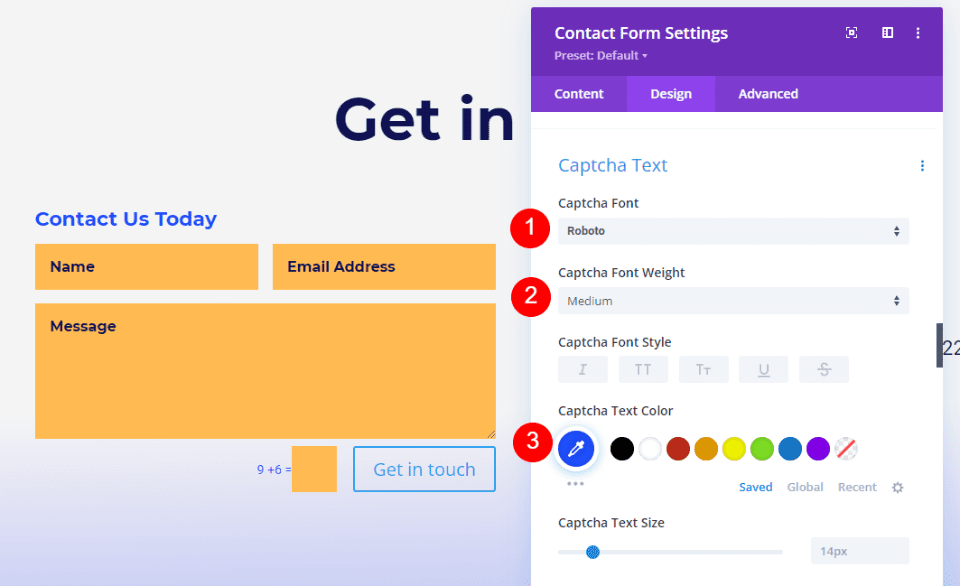
ปุ่ม
ถัดไป เลื่อนลงไปที่ Button และเปิดใช้งาน Use Custom Styles for Button เปลี่ยน ขนาดตัวอักษร เป็น 16px สีตัวอักษร เป็นสีขาว และ สีพื้นหลัง เป็น #1d4eff
- ใช้สไตล์ที่กำหนดเองสำหรับปุ่ม: ใช่
- ขนาด: 16px
- สีข้อความ: #ffffff
- สีพื้นหลัง: #1d4eff
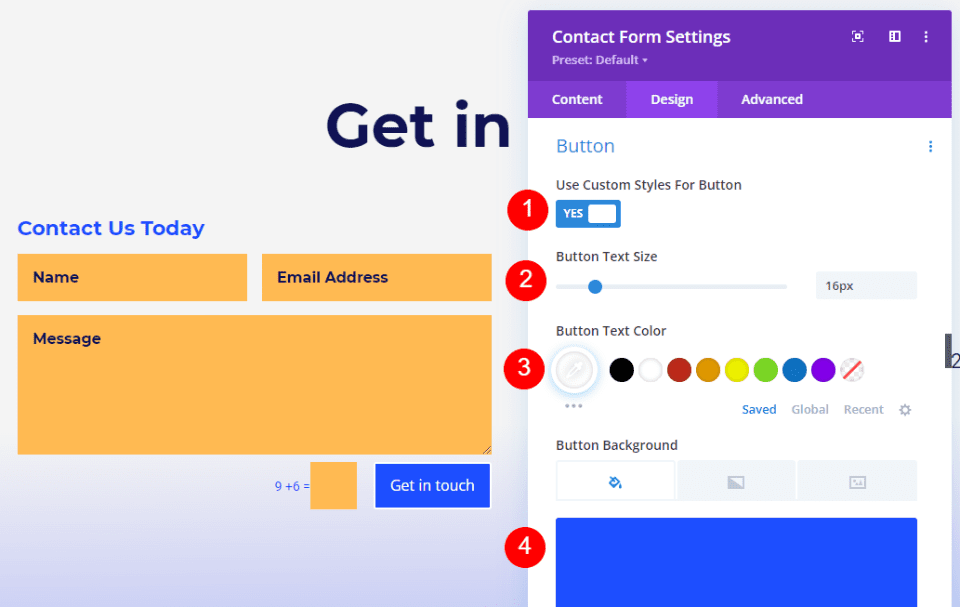
ตั้งค่า ความกว้างของเส้นขอบ และ รัศมีของเส้นขอบ เป็น 0px สำหรับทั้งคู่ เปลี่ยน ฟอนต์ เป็น Roboto และ น้ำหนัก เป็น Medium
- รัศมีเส้นขอบ: 0px
- ความกว้างของเส้นขอบ: 0px
- แบบอักษร: Roboto
- น้ำหนัก: ปานกลาง
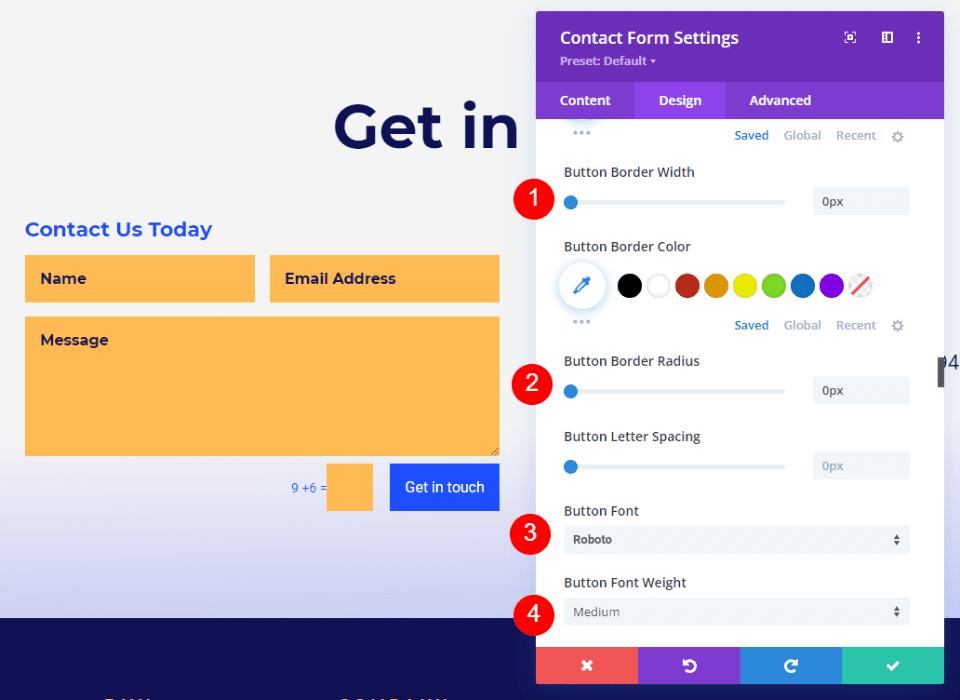
ถัดไป เลื่อนลงไปที่ การเติมปุ่ม ป้อน 14px สำหรับช่องว่างภายในด้านบนและด้านล่าง และ 24px สำหรับช่องว่างภายในด้านซ้ายและขวา
- ช่องว่างภายใน: ด้านบนและด้านล่าง 14px, ซ้ายและขวา 24px
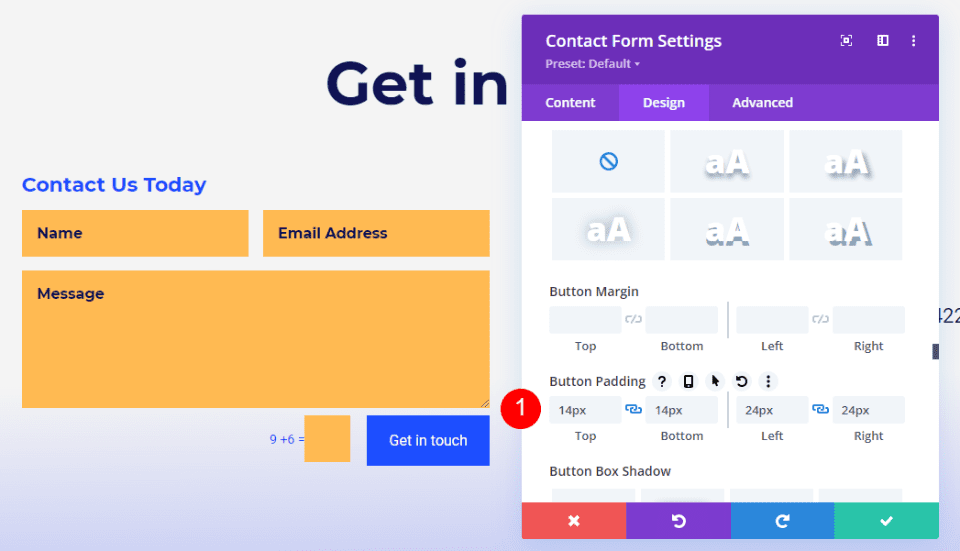
พื้นหลังแคปต์ชา
สุดท้าย ไปที่แท็บ ขั้นสูง แล้วเลื่อนลงไปที่ ฟิลด์ Captcha ป้อน CSS ด้านล่างลงในช่อง สิ่งนี้ทำให้พื้นหลังมีสีแตกต่างจากส่วนที่เหลือของแบบฟอร์ม ดังนั้นผู้ใช้จะรู้ว่ามันแตกต่าง ตอนนี้ ปิดโมดูลและบันทึกการตั้งค่าของคุณ
- CSS ฟิลด์แคปต์ชา:
background-color:rgba(255,186,82,0.2)
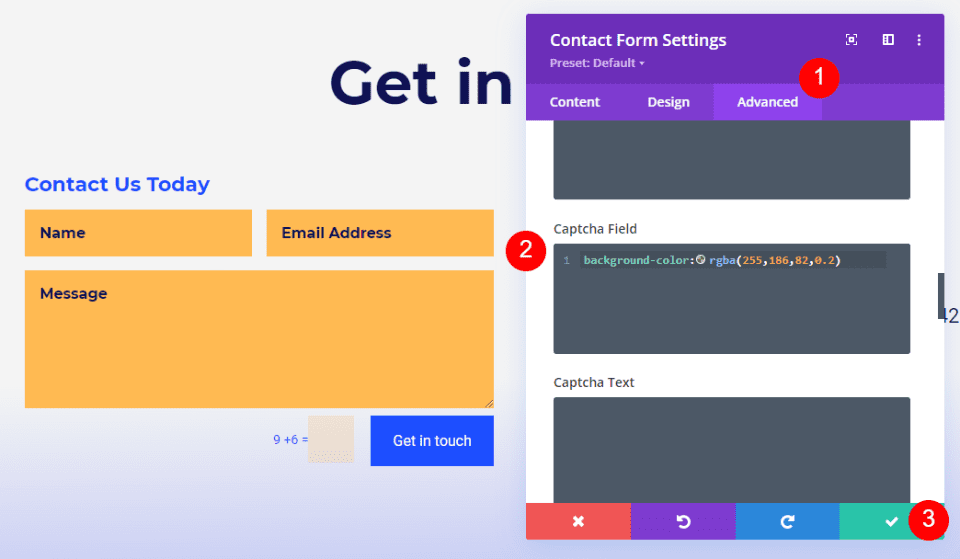
แบบฟอร์มติดต่อส่วนท้าย Divi ตัวอย่างที่สอง
ลองดูตัวอย่างอื่น ฉันใช้ส่วนท้ายส่วนกลางจาก Header & Footer ฟรี สำหรับ Divi's Podcaster Layout Pack เราจะแทนที่อีเมลติดต่อด้วยแบบฟอร์มติดต่อ
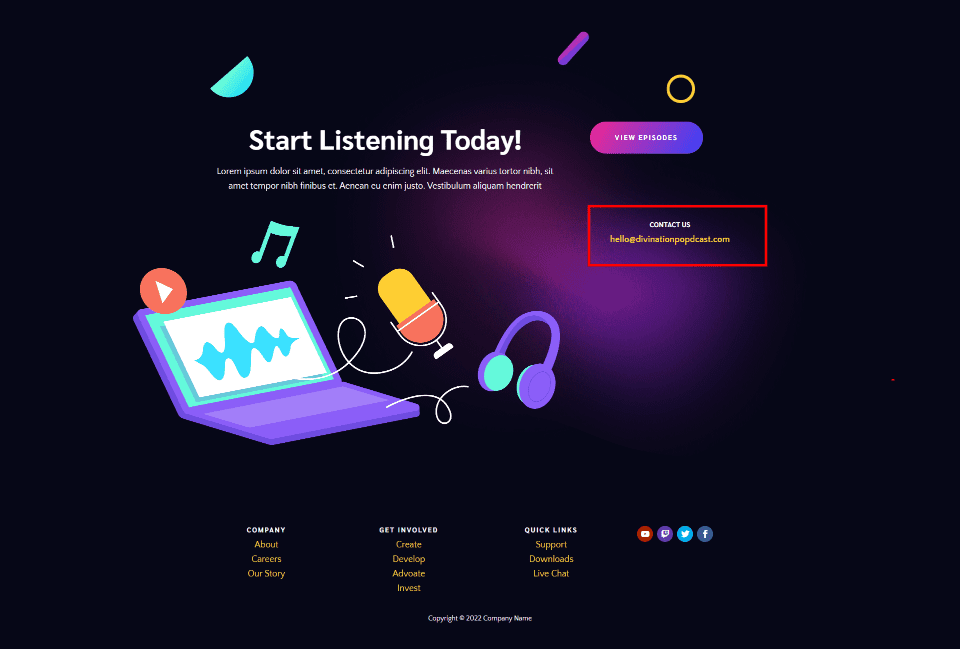
ลบโมดูลข้อความอีเมล
ก่อนอื่น ให้ลบ โมดูลข้อความติดต่อเราและอีเมล เราจะแทนที่ชื่อเรื่องด้วยชื่อจากโมดูลแบบฟอร์มการติดต่อ
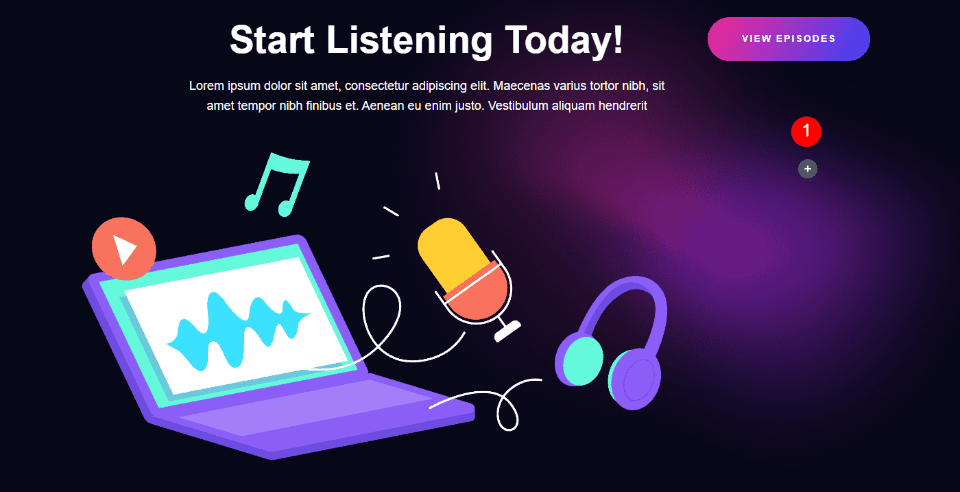
เปลี่ยนความกว้างของคอลัมน์แถว
ถัดไป เปลี่ยน เค้าโครงคอลัมน์ เพื่อแสดงสองคอลัมน์ที่เท่ากัน สิ่งนี้ทำให้เรามีพื้นที่มากขึ้นสำหรับแบบฟอร์มการติดต่อ
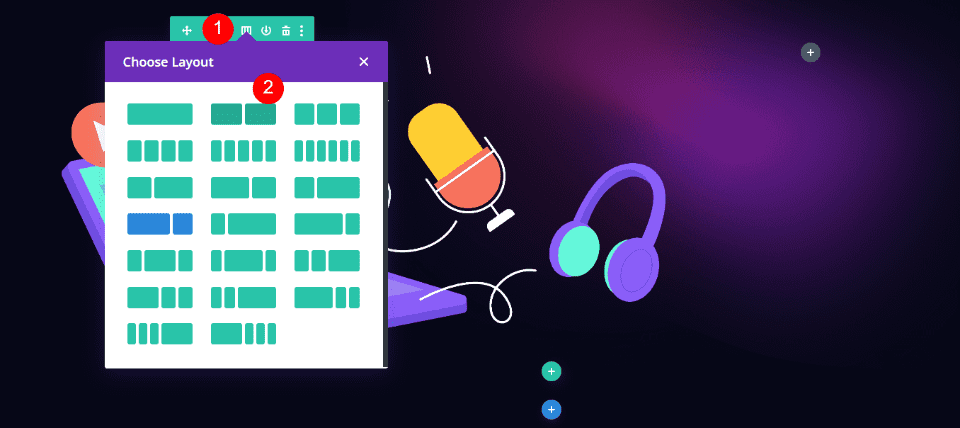
ปรับคอลัมน์
ต่อไป เราจะเปลี่ยน พื้นหลัง ของคอลัมน์สำหรับแบบฟอร์มการติดต่อ สิ่งนี้ทำให้เราควบคุมการออกแบบฟอร์มได้มากขึ้น เปิดการตั้งค่าสำหรับคอลัมน์ด้านขวา
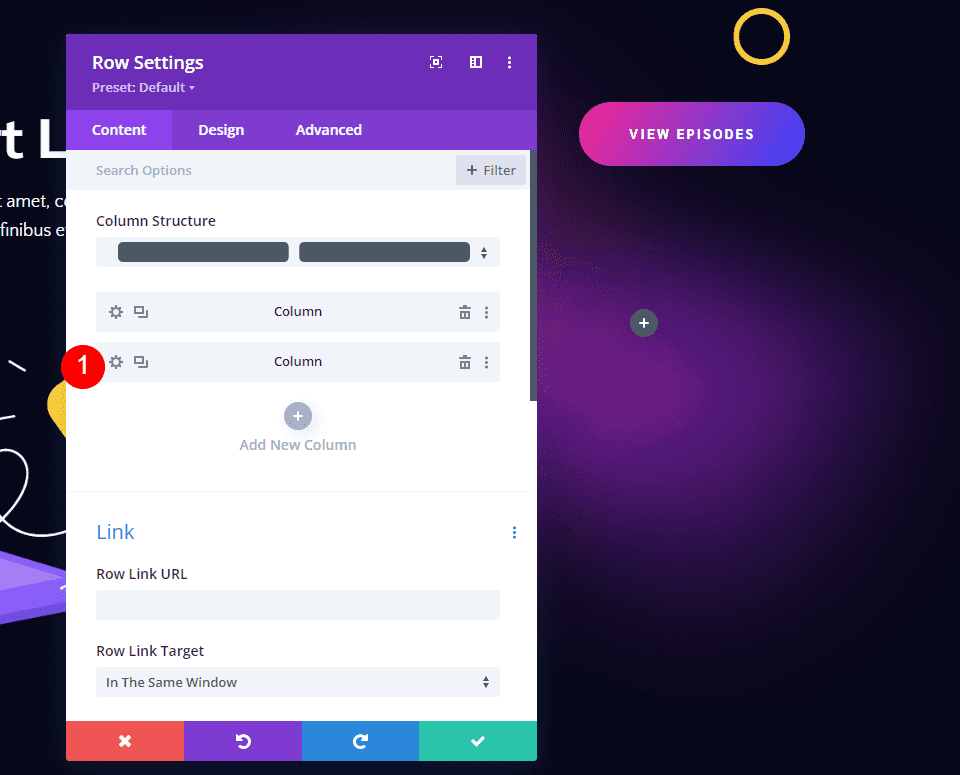
เลื่อนลงไปที่ พื้นหลัง แล้วเลือกแท็บ การไล่ระดับสีพื้นหลัง ตั้งค่าสีของ Gradient Stop แรกเป็น #f52791 และปล่อยไว้ที่ตำแหน่ง 0% ตั้งค่าสีของ Gradient Stop ที่สองเป็น #3742fb และปล่อยให้ตำแหน่งอยู่ที่ 100% เปลี่ยน ทิศทาง เป็น 120 องศา
- การไล่ระดับสีแรก: #f52791, 0%
- การไล่ระดับสีครั้งที่สอง: #3742fb, 100%
- ทิศทาง: 120deg
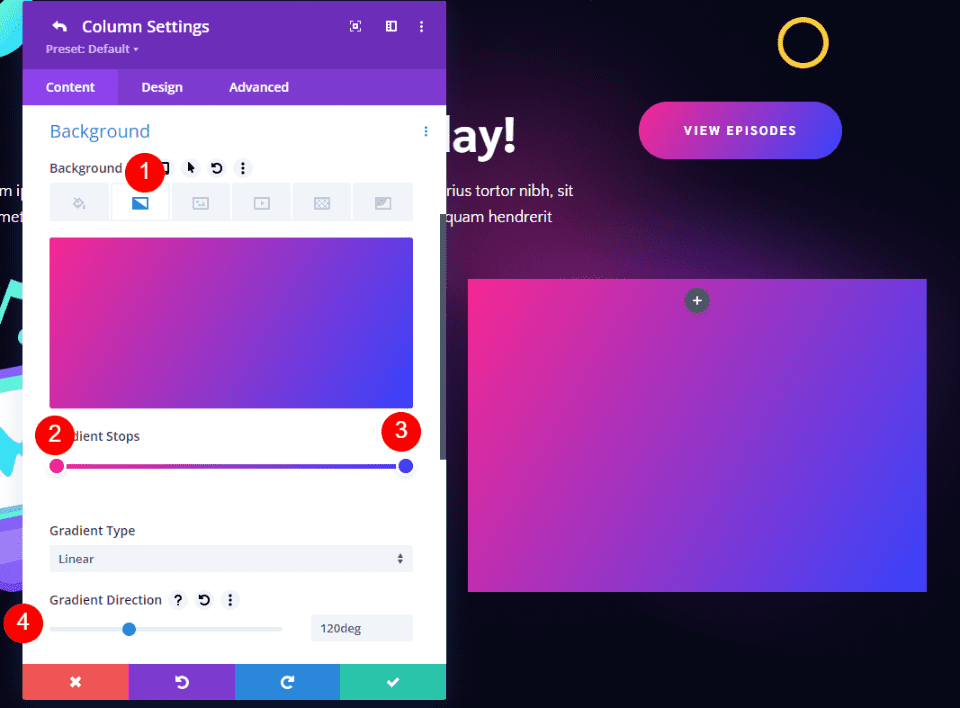
จากนั้นไปที่แท็บ ออกแบบ เปลี่ยน ช่องว่าง ภายในด้านบนและด้านล่างเป็น 40px และ ช่องว่างภายใน ด้านซ้ายและขวาเป็น 30px
- ช่องว่างภายใน: 40px บนและล่าง, 30px ซ้ายและขวา

ถัดไป เลื่อนลงไปที่ เส้นขอบ และปรับ มุมโค้งมน ตั้งค่าซ้ายบนเป็น 0px ขวาบนเป็น 15px ซ้ายล่างเป็น 15px และขวาล่างเป็น 0px ปิดการตั้งค่าคอลัมน์และแถว
มุมโค้งมน:
- บนซ้าย: 0px
- บนขวา: 15px
- ล่างซ้าย: 15px
- ด้านล่างขวา: 0px
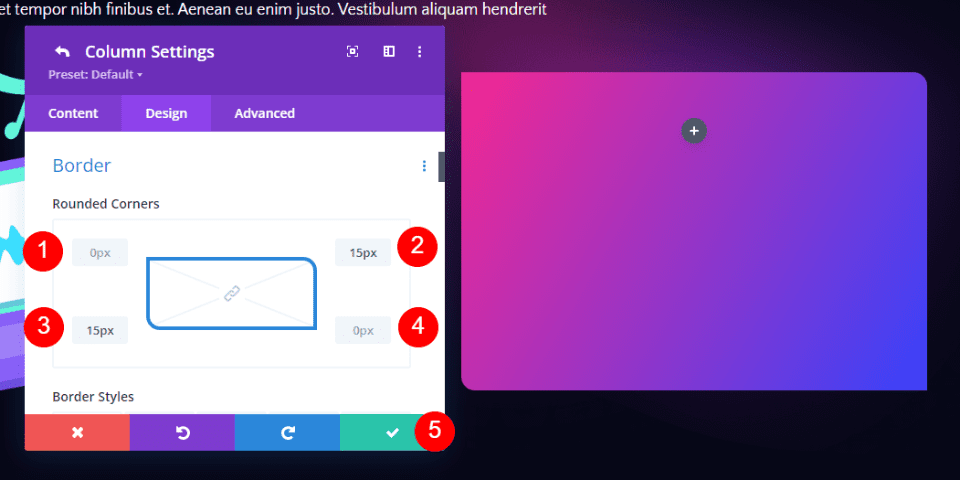
เพิ่มโมดูลแบบฟอร์มการติดต่อ
ถัดไป เพิ่ม โมดูลแบบฟอร์มการติดต่อ แทนที่โมดูลข้อความ
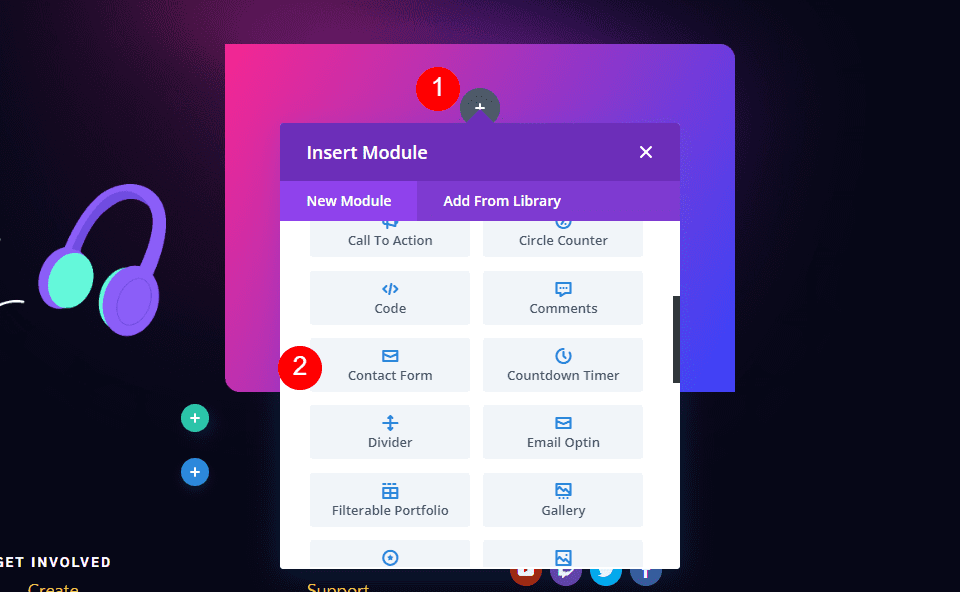
แบบฟอร์มติดต่อ เนื้อหา
เพิ่ม เนื้อหาชื่อเรื่อง
- ชื่อเรื่อง: ติดต่อเรา
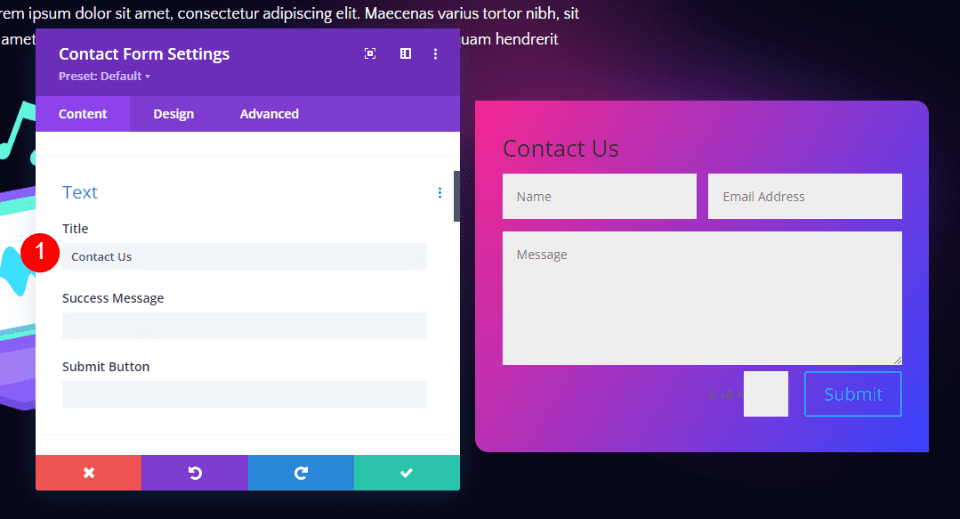
การป้องกันสแปม
เลื่อนลงไปที่ การป้องกันสแปม และปิดใช้งาน
- ใช้ Captcha พื้นฐาน: ไม่
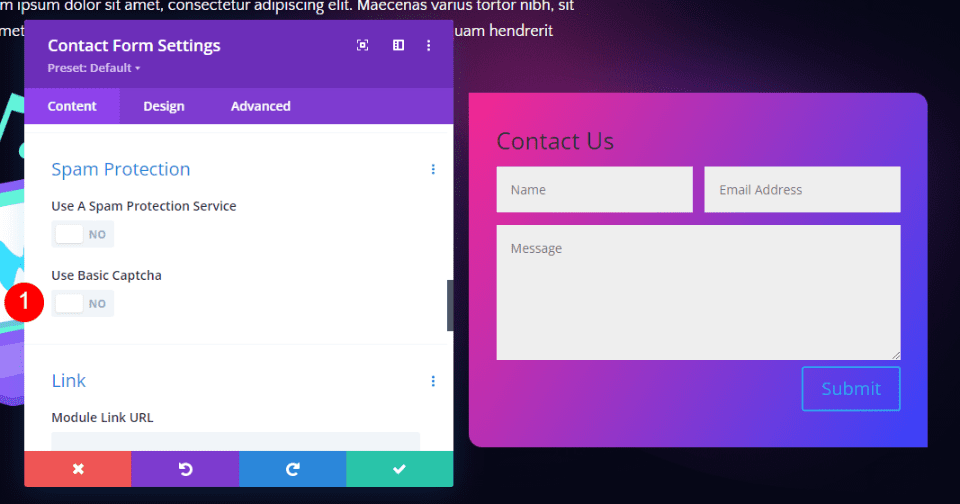
เขตข้อมูล
ไปที่แท็บ ออกแบบ เปลี่ยน สีพื้นหลังของฟิลด์ เป็น rgba(255,255,255,0.12) และเปลี่ยน สีข้อความ เป็นสีขาว
- สีพื้นหลังของฟิลด์: rgba(255,255,255,0.12)
- สีข้อความของฟิลด์: #ffffff
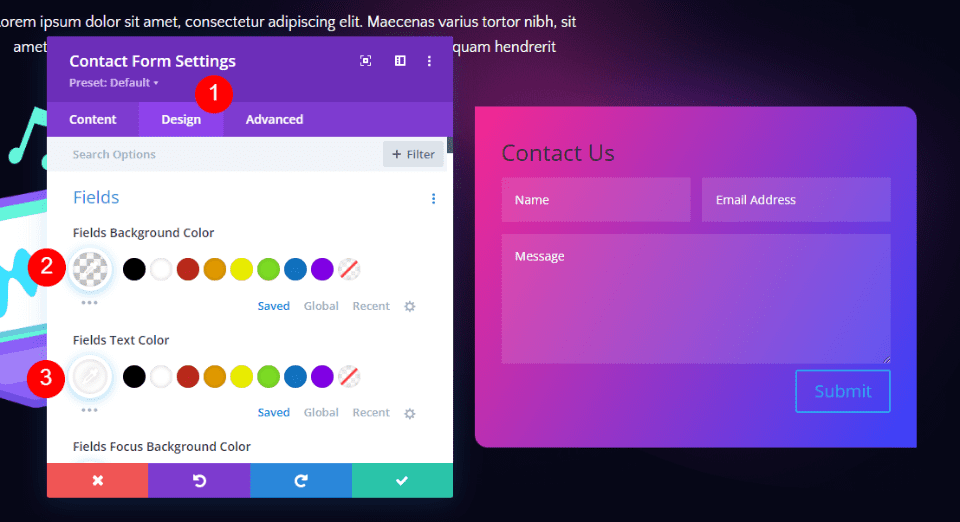
เปลี่ยน แบบอักษรของฟิลด์ เป็น Sarabun ตั้งค่า น้ำหนัก เป็นตัวหนา สไตล์ เป็น TT และ ระยะห่างตัวอักษร เป็น 2px
- แบบอักษรของฟิลด์: Sarabun
- น้ำหนัก: ตัวหนา
- สไตล์: TT
- ระยะห่างระหว่างตัวอักษร: 2px
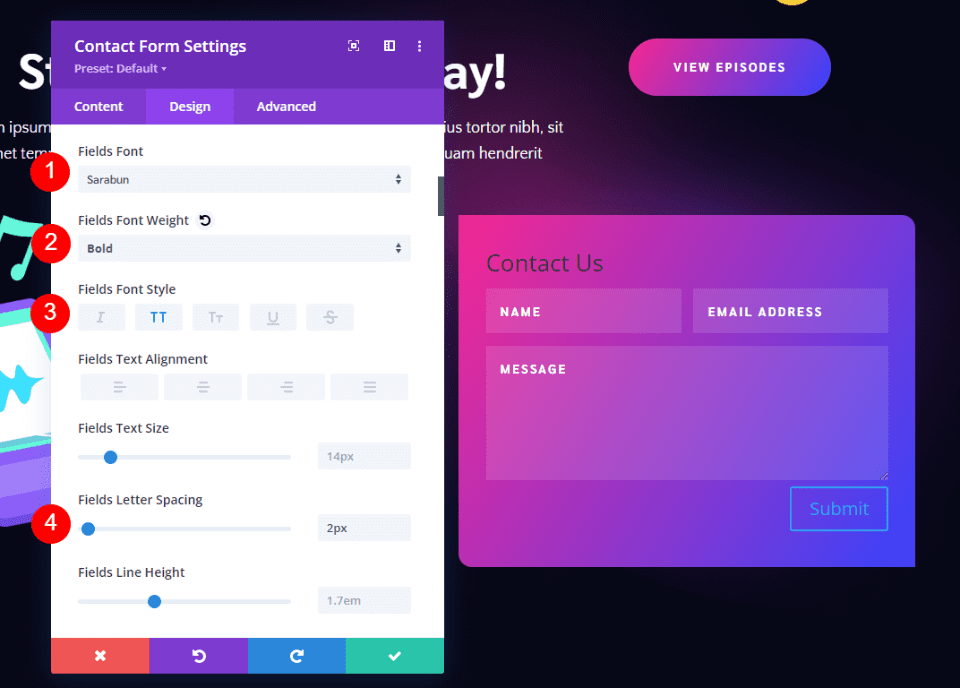
ข้อความชื่อเรื่อง
ถัดไป เลื่อนลงไปที่ ข้อความชื่อเรื่อง เปลี่ยน ฟอนต์ชื่อเรื่อง เป็น Sarabun น้ำหนัก เป็นตัวหนา สไตล์ เป็น TT และ สี เป็นสีขาว
- ระดับหัวเรื่อง: H3
- แบบอักษรของฟิลด์: Sarabun
- น้ำหนัก: ตัวหนา
- สไตล์: TT
- สี: #ffffff
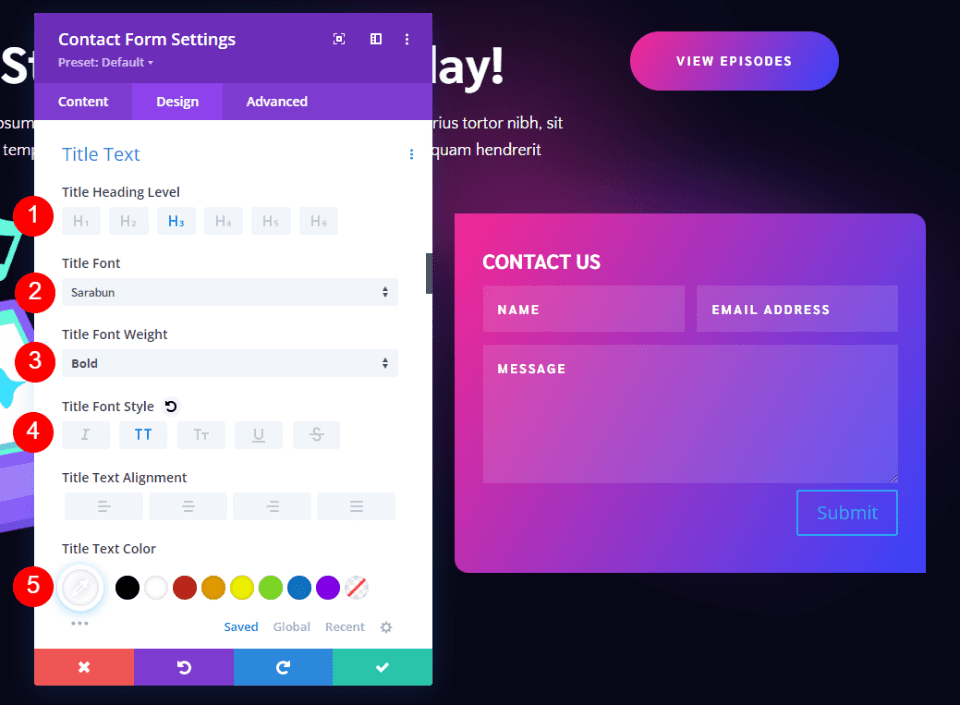
ปุ่ม
ถัดไป เลื่อนลงไปที่ Button และเปิดใช้งาน Use Custom Styles for Button เปลี่ยน ขนาดตัวอักษร เป็น 14px สีตัวอักษร เป็นสีขาว และ สีพื้นหลัง เป็นสีดำ
- ใช้สไตล์ที่กำหนดเองสำหรับปุ่ม: ใช่
- ขนาด: 14px
- สีข้อความ: #ffffff
- สีพื้นหลัง: #000000
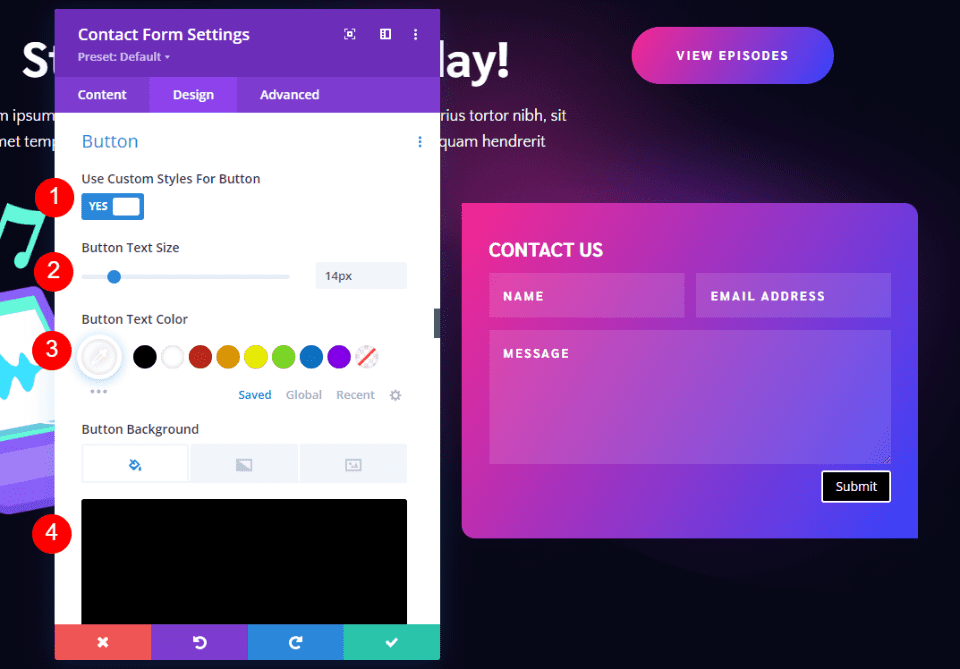
เปลี่ยน ความกว้างของเส้นขอบ เป็น 0px และ รัศมีของเส้นขอบ เป็น 50px ตั้ง ค่าระยะห่างตัวอักษร เป็น 2px ฟอนต์ เป็น Sarabun น้ำหนัก เป็นตัวหนา และ สไตล์ เป็น TT
- ความกว้างของเส้นขอบ: 0px
- รัศมีเส้นขอบ: 50px
- ระยะห่างระหว่างตัวอักษร: 2px
- Font:สารบรรณ
- น้ำหนัก: ตัวหนา
- สไตล์: TT
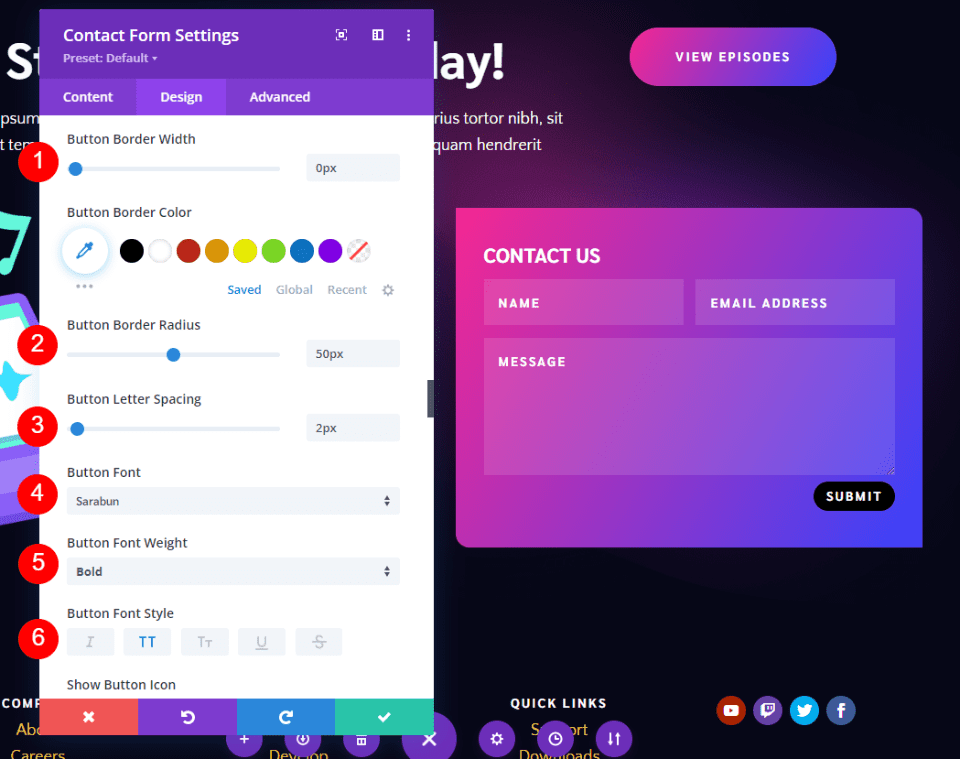
ถัดไป เลื่อนลงไปที่ การเติมปุ่ม ป้อน 15px สำหรับช่องว่างภายในด้านบนและด้านล่าง และ 45px สำหรับช่องว่างภายในด้านซ้ายและขวา ปิดโมดูลและบันทึกการตั้งค่าของคุณ
- ช่องว่างภายใน: ด้านบนและด้านล่าง 15px, ซ้ายและขวา 45px
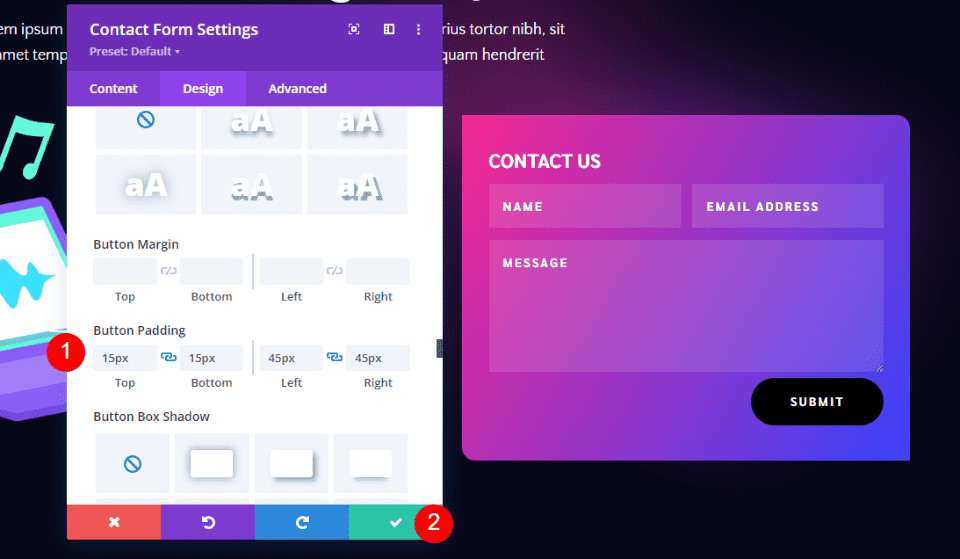
ผลลัพธ์
แบบฟอร์มการติดต่อส่วนท้ายของเดสก์ท็อป Divi ตัวอย่างที่หนึ่ง
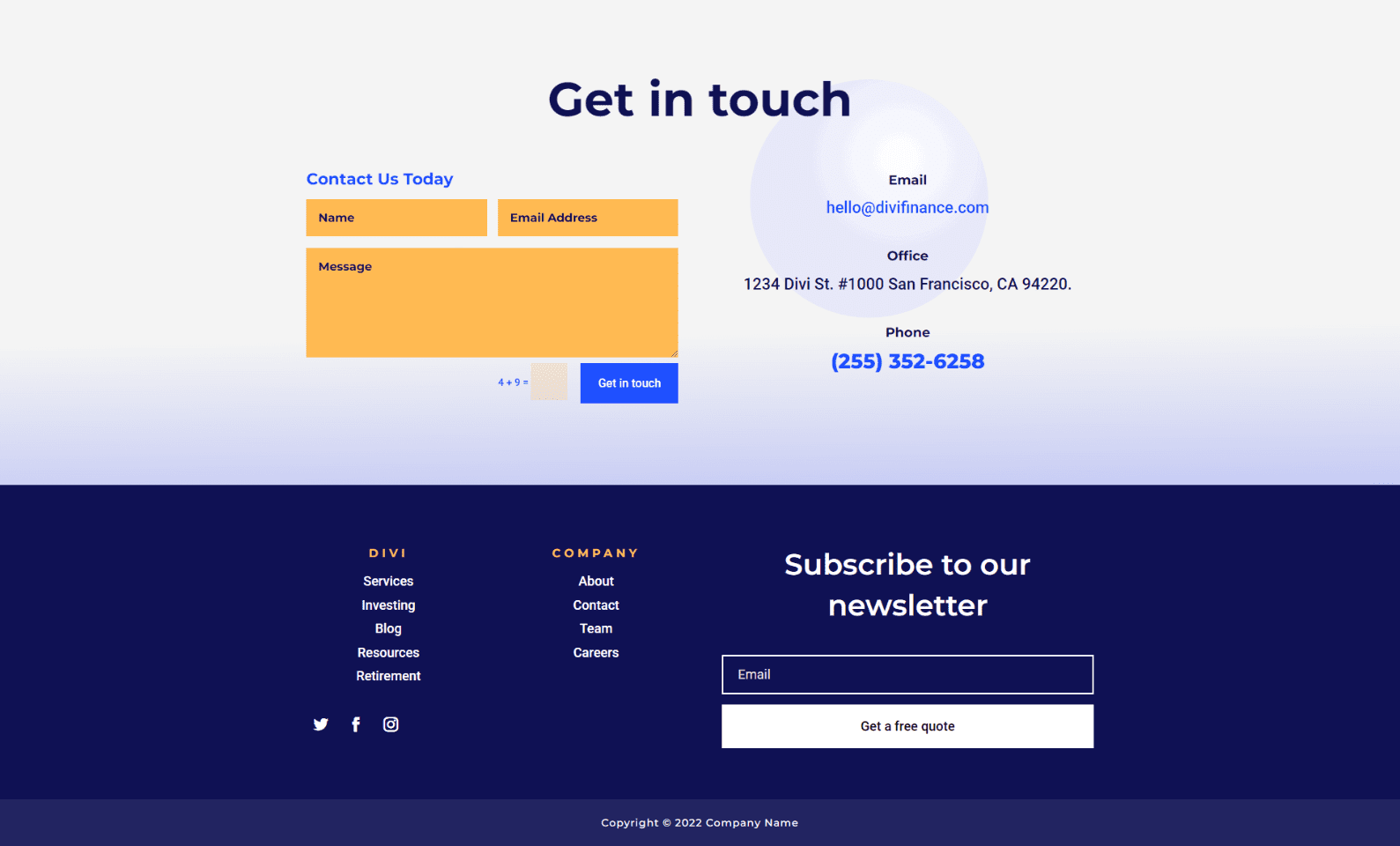
แบบฟอร์มการติดต่อส่วนท้ายโทรศัพท์ Divi ตัวอย่างที่หนึ่ง
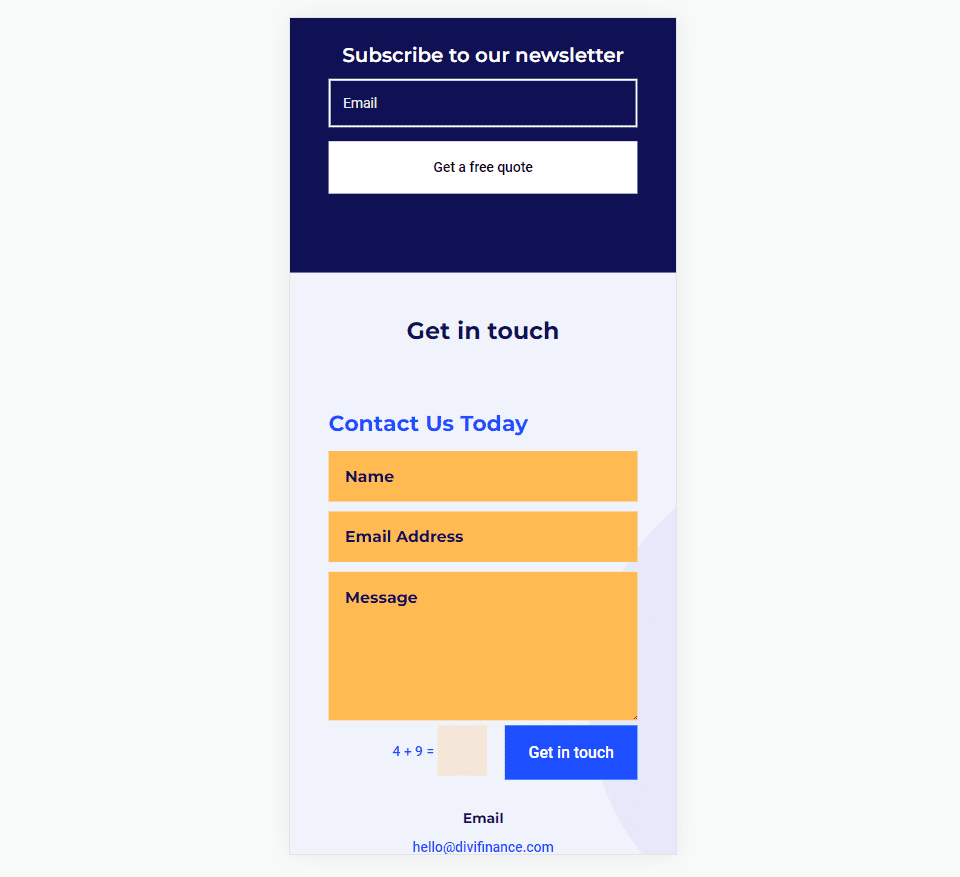
แบบฟอร์มการติดต่อส่วนท้ายของเดสก์ท็อป Divi ตัวอย่างที่สอง
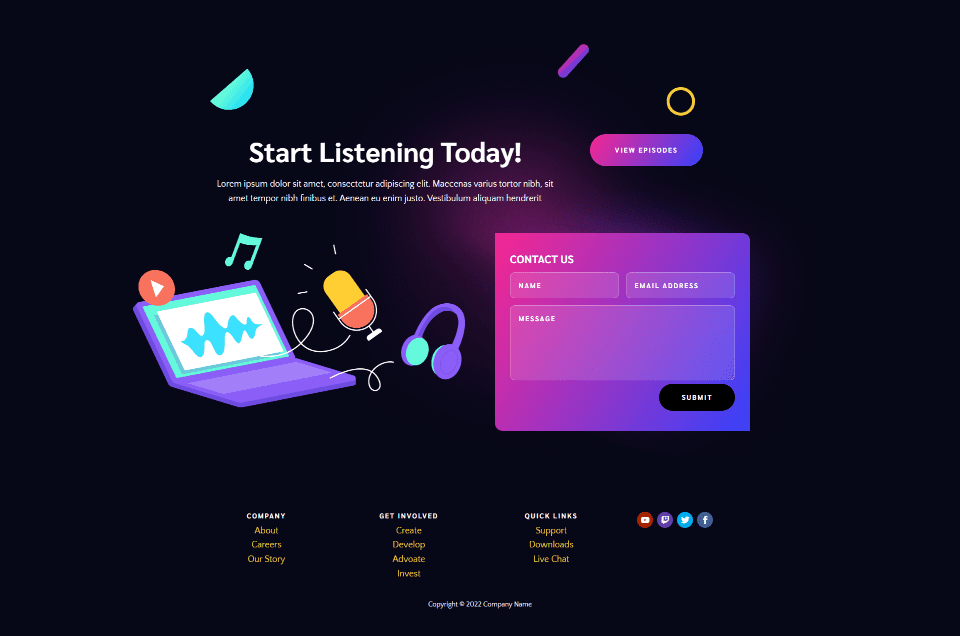
แบบฟอร์มการติดต่อส่วนท้ายโทรศัพท์ Divi ตัวอย่างที่สอง
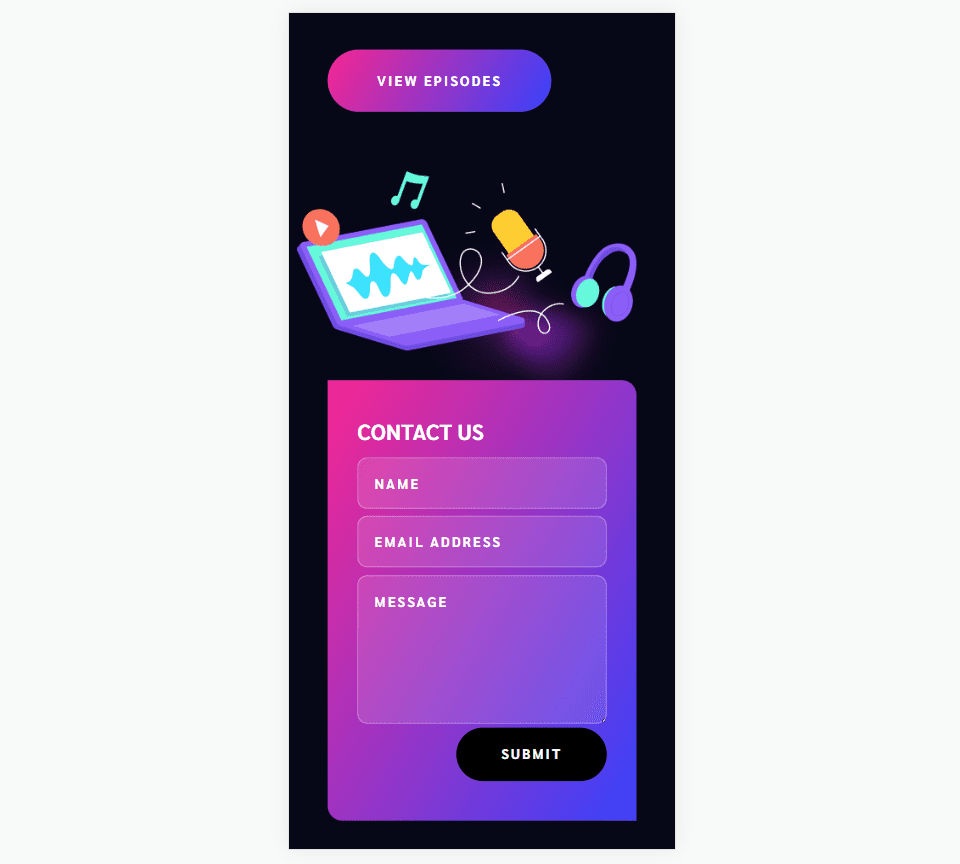
สิ้นสุดความคิด
นี่คือลักษณะของเราในการรวมแบบฟอร์มติดต่อในส่วนท้าย Divi ของคุณ โมดูลแบบฟอร์มการติดต่อ Divi นั้นง่ายต่อการเพิ่มไปยังเค้าโครงส่วนท้ายของ Divi และง่ายต่อการจัดรูปแบบให้เข้ากับเค้าโครง Divi ใด ๆ การปฏิบัติตามหลักการออกแบบสองสามข้อจะช่วยให้คุณได้รับประโยชน์สูงสุดจากพื้นที่ส่วนท้าย
เราต้องการได้ยินจากคุณ คุณใส่แบบฟอร์มการติดต่อในส่วนท้าย Divi ของคุณหรือไม่? แจ้งให้เราทราบในความคิดเห็น.
